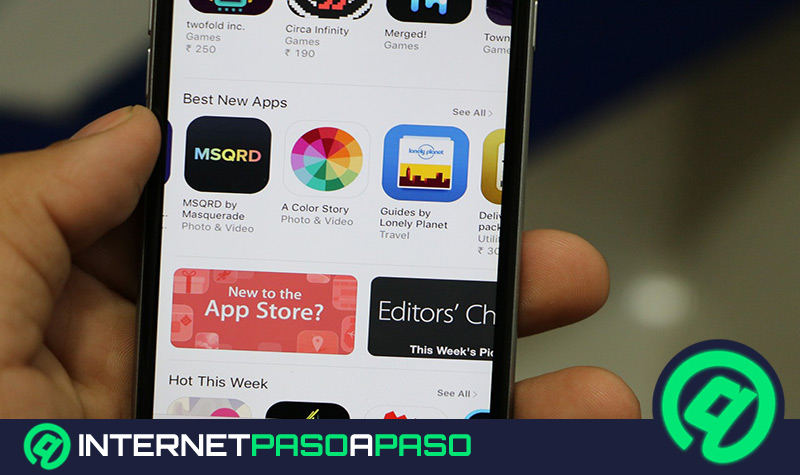Prácticamente todos los usuarios tienen dominada la funcionalidad del portapapeles en sus ordenadores, debido a que sólo basta con copiar o cortar y pegar o mover archivos para utilizarlo. Además, para conseguir dichos archivos en el PC es mucho más sencillo.
La labor se complica un poco más cuando se trata del portapapeles de un dispositivo móvil, debido a que no existe ninguna tecla de Control que puedas utilizar (a menos de que le tengas conectado un teclado físico).
Sin embargo, todos los smartphones incluyen la funcionalidad de portapapeles para tener a la mano textos, imágenes y videos previamente copiados. A lo largo te este post, te explicaremos cómo usar el portapapeles en tu iPhone y sacarle el máximo provecho.
Pasos para utilizar el portapapeles de tu smartphone iOS fácil y rápido
Los iPhone cuentan con la herramienta de portapapeles incorporado, a pesar de que no sean visibles. Esto quiere decir, que no existe una ubicación específica en el móvil a la que puedas ir para gestionar o consultar los archivos almacenados en tu portapapeles, a menos de que instales una app para ello.
Pero debes saber que funciona igual que en cualquier otro sitio. Basta con copiar o cortar cualquier tipo de archivo y pegarlos de vuelta en otras apps. La regla general que debes tener presente, es que hay que seleccionar lo que quieres y luego pegar. De manera más detallada sigue los pasos a continuación:
- Selecciona el texto, imagen u otro archivo que necesites, haciendo un toque prolongado en él hasta que se muestre el modo de selección.
- Cuando se muestren los diferentes botones, elige “Copiar”.
- Ve a la ubicación donde desees pegar, haz clic sobre dicho lugar y escoge “Pegar”.
En caso de que quieras borrar lo que se almacena en el portapapeles de tu iPhone, sólo tienes que seleccionar otro elemento o esperar un tiempo.
¿Cómo acceder al portapapeles?
El portapapeles de tu iPhone se encuentra dentro del sistema. En este sentido, como ya te explicamos anteriormente, no podrás visualizarlo como en un ordenador. Así que la única forma de acceder a él o a los archivos ahí almacenados, es mediante la función de copiar y pegar.
Lista de las mejores aplicaciones administradoras de portapapeles para iOS
Es posible administrar el portapapeles de tu iPhone, pero deberás hacer uso de una app diseñada para ello. Por eso, decidimos hablarte acerca de las 3 más populares y confiables.
¡Conoce cómo funcionan!:
Paste 2
Cuando se trata de apps populares para gestionar el portapapeles de tus dispositivos iOS, sin lugar a dudas Paste 2 se ubica en primer lugar. Uno de los detalles más interesantes, es que almacena todo lo que copias para que puedas tener un rápido acceso a dicha información.
Dentro de los aspectos que la resaltan por encima de la competencia se pueden mencionar:
- Intuitiva y cómoda.
- Ayuda a organizar diferentes tipos de contenidos.
- Tendrás información acerca de cuándo se agregó una información, la ubicación desde la cual se hizo, conteo de caracteres de los textos, etc.
- Compatibilidad con iCloud para sincronizarla con tus dispositivos.
Copied
Esta es otra buena opción cuando se hace referencia a las mejores aplicaciones administradoras de portapapeles para iOS. Se encarga de guardar cualquier texto, imagen, video, enlace y mucho más que hayas copiado previamente.
Cuando vayas a utilizar uno de esos archivos, sólo basta con abrir Copied y copiarlo en el portapapeles del iPhone. Sumado a eso, tiene una función muy especial conocida como el “teclado de terceros”.
Mediante el teclado de terceros, puedes acceder a todos los recortes cuando necesites ingresar texto en cualquier app, incluyendo Mensajes o Safari. También es posible darle diferentes formatos al texto, así como ejecutar otro tipo de funciones.
Clip+
Por último, está Clip+. Esta app hace mucho más que sólo almacenar información copiada. De esta manera, reconoce automáticamente distintos tipos de contenidos con los que puede ejecutar diferentes funciones. Por ejemplo, si copias un número telefónico puedes llamar directamente desde la app, lo cual quiere decir que no es necesario copiarlo en el directorio de tu iPhone.
Aparte de esa interesante característica, Clip+ puede sincronizarse con iCloud para mantener información actualizada en cualquiera de tus dispositivos Apple. Por último, también pueden disfrutarla los usuarios de Apple Watch, debido a que podrán usar el dictado de voz en el reloj para dictar texto directamente en la app.


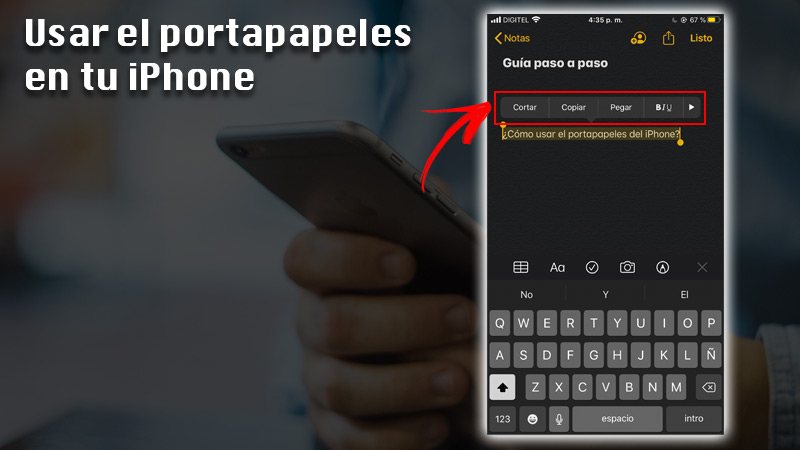
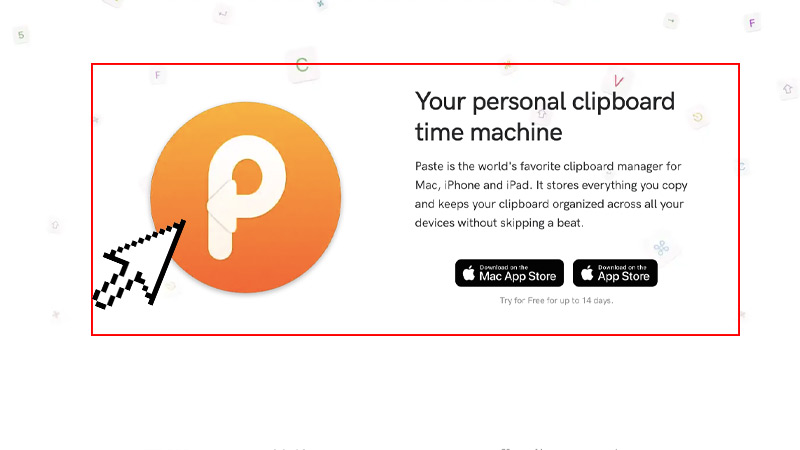
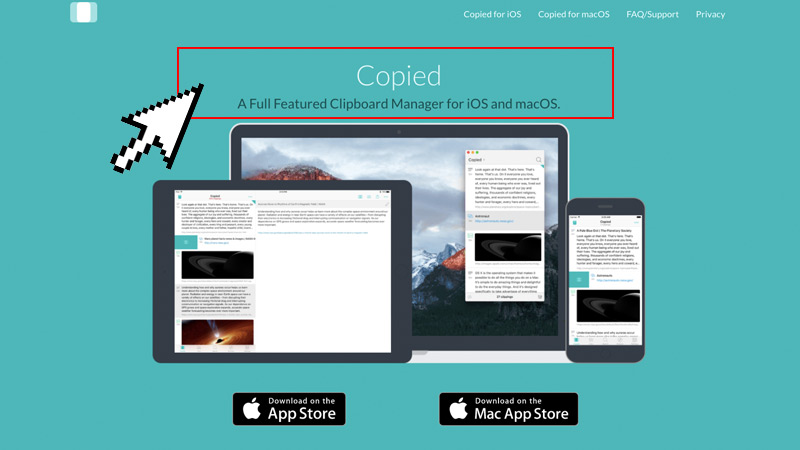
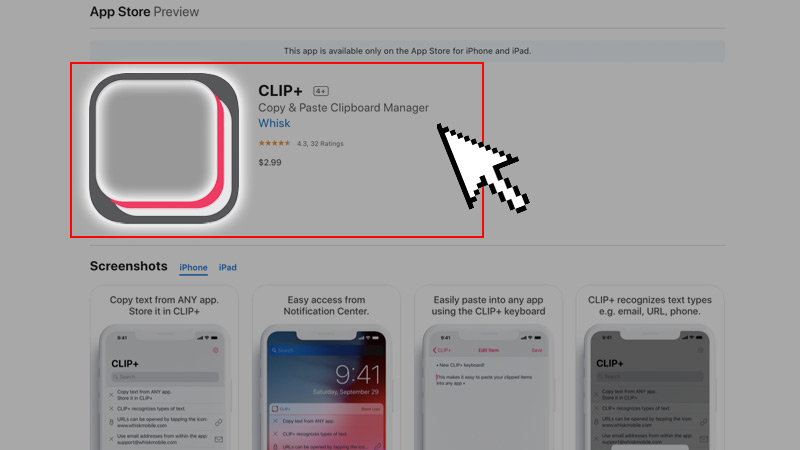



![¿Cuales son las mejores aplicaciones para hackear juegos en iPhone o iPad? Lista [year]](https://internetpasoapaso.com/wp-content/uploads/Cuales-son-las-mejores-aplicaciones-para-hackear-juegos-en-iPhone-o-iPad-Lista-1.jpg)